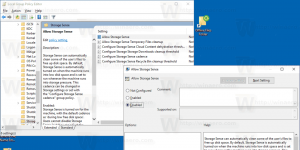Ändra nedladdningsplatsen i IE, Chrome, Firefox och Opera
I den här artikeln skulle jag vilja visa dig hur du ändrar standardnedladdningsplatsen i populära webbläsare: Internet Explorer, Chrome, Firefox och Opera. De flesta vanliga webbläsare lagrar nedladdade filer i användarens nedladdningsmapp, som finns på C:\Users\
Följ instruktionerna nedan som matchar din webbläsare.
Internet Explorer
För att ändra nedladdningsplatsen från standardmappen för nedladdningar till någon annan plats, öppna Internet Explorer och tryck på Ctrl + J genvägstangenter för att öppna dialogrutan Visa nedladdningar. Klicka på länken Alternativ.
Där kommer du att kunna ställa in önskad nedladdningsplats.
Google Chrome
Starta webbläsaren Chrome och klicka på menyknappen "smörgås" (den med de tre horisontella linjerna) till höger för att öppna inställningarna. Rulla ned för att hitta länken "Visa avancerade inställningar" och klicka på den. Återigen, scrolla ner och under avsnittet Nedladdningar hittar du en inställning för att ändra platsen:
Här ska du klicka på Ändra, bläddra till önskad mapp och markera den.
Firefox
I Firefox måste du klicka på menyknappen "smörgås" och välja ikonen Alternativ där. Gå till fliken Allmänt och ändra nedladdningsplatsen under avsnittet Nedladdningar. Bläddra till önskad mapp och välj den.
Opera
Öppna din Opera-webbläsare och gå till dess inställningar. Bläddra till nedladdningsdelen och klicka på knappen Ändra för att ange den nya nedladdningsplatsen.
Det är allt. Nu vet du hur du anpassar mappen dit dina nedladdningar går, så att du snabbt kan öppna dem.